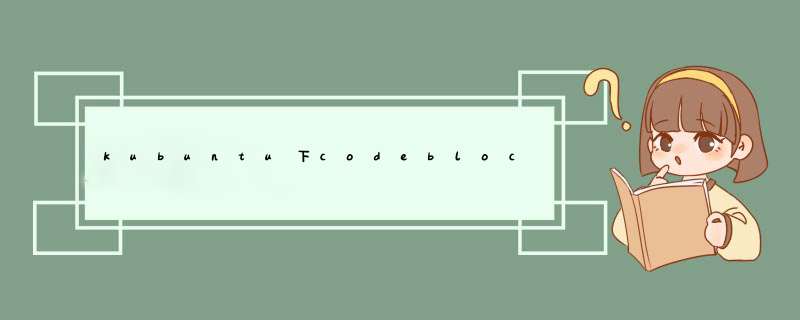
我是百度这个问题解决方案时看到这个帖子的,不知道你现在解决了没,我也遇见了同样的情况, 纠结了我好久才弄好,不知道情况是不是一样
我的是kubuntu1204的,kubuntu1204貌似默认没有安装g++,然而codeblocks貌似没检测出来,提示是安装了的,不知道是不是bug。我重新安装了一下codeblocks和g++就行了。你也可以试一下。
sudo apt-get remove codeblocks
sudo apt-get install g++
sudo apt-get install codeblocks
codeblocks打开没法编程序的解决办法
首先我们登陆codeblocks官网,上官网才是专业人士的做法^-^,点download进入下载页面
一般我们只是使用,不会对它的源代码做修改,因此选择release版本
之后可以看到针对各种 *** 作系统的版本,一般大家用的是Windows版本,这里注意要选择后两个版本,第一个版本是不带编译器的,盲目选择第一个版本产生的后果后面再讲。
下载后直接双击安装就好了,注意安装界面中出现编译器选项,说明这个版本是自带编译器的
如果下载的是前面一步中的第一种,就是这样的安装界面,注意到它是不带编译器的,因此安装好后可能无法编译(除非你电脑上本来有编译器可以供CodeBlock使用)
下一步安装目录我没有选默认,而是自己改了目录,这样可能导致安装完后仍无法编译,但修改一下设置就可以解决了
安装完后首先到安装目录下看有没有装上编译器,如果没有这个文件夹你可能是安装的不带编译器的版本。。。
有上一步的这个文件夹但是仍然无法编译代码的话,是由于我们前面安装时更改了安装目录,而程序去默认的目录下(C盘)去找这个文件夹没找到就导致无法编译。解决方法很简单,打开软件,选择setting->Compiler
在编译器设置页面手动浏览找到MinGW文件夹,或选择autodetect,就可以完成编译器的设置,可以顺便将GNU GCC 设为默认编译器
编译成功的效果如下,如果不能编译则log栏为空,还会d出提示栏。
Probably the toolchain path within the compiler options is not setup correctly
编译器设置有问题,路径问题
Goto "Settings->Compiler and debugger->Global compiler settings->GNU GCC Compiler->Toolchain executables" and fix the compiler's setup
按照指示去设置一下,如果不会设置,查资料或追问我
1、打开Code::Blocks,编写程序代码。然后保存,编译程序。通过之后,先运行程序,发现得不到正确结果时,再开始调试程序。
2、设置断点。最简单直接的办法是在你想设置断点的那一行的行数右侧的浅灰色区域单击鼠标左键即可。
3、设置断点。
4、开始调试。点击编辑栏的红色按钮。
5、可能会出现这样的提示,不用关心,直接点击yes就行。
6、一般来说,当你完成上面的步骤之后会出现这样的观察窗口:
7、这是调试的观察窗口,可以通过这个窗口观察整个程序的任何值的变化情况。
8、如果你看不到这个这个窗口,也可以自己打开。点击编辑菜单区域的“Debugging window”,也就是如图按钮:
9、选择下拉列表的“watches”,便可以调出watch窗口。
10、接下来是一步一步地运行程序,单步运行,跳入函数运行,跳出函数等的运行按钮如下图指示所示:
11、查看变量值。在调试过程中,如果想查看变量的值,可以在watch窗口的空白一栏双击,然后填写变量名,回车即可。
以上就是关于kubuntu下codeblocks无法启动,刚打开时要求选择默认编译器,选择之后界面关了就不再开了,求原因~全部的内容,包括:kubuntu下codeblocks无法启动,刚打开时要求选择默认编译器,选择之后界面关了就不再开了,求原因~、为什么戴尔电脑中codeblocks不能编程、CodeBlocks中这是为什么啊等相关内容解答,如果想了解更多相关内容,可以关注我们,你们的支持是我们更新的动力!
欢迎分享,转载请注明来源:内存溢出

 微信扫一扫
微信扫一扫
 支付宝扫一扫
支付宝扫一扫
评论列表(0条)